视频剪切合并器是一款目前剪切视频速度最快,最好用的免费视频剪切合并工具。剪切一个100MB大小的视频文件只需要10秒左右时间,是目前最快的视频剪切工具。它可以对AVI, MP4, FLV, MOV, MPEG,3GP,WMV等视频格式进行任意时间段的剪切,还支持多个视频文件的合并。
视频剪切合并器下载地址 http://www.jb51.net/softs/64505.html
视频剪切合并器操作非常简单,只需要将你的视频文件用视频剪切合并器打开,选择好你想剪切的视频起始位置和结束位置,点击开始剪切按钮,立刻搞定!
视频剪切合并器是继MP3剪切合并大师之后的又一力作!希望大家下载使用!
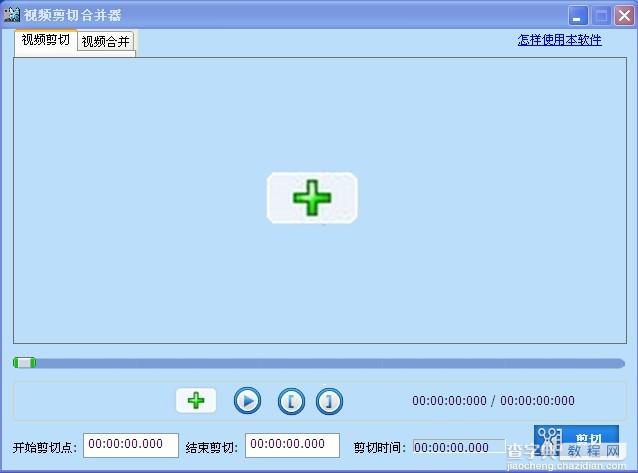
软件使用:
第一步:单击"添加视频文件"按钮打开视频文件
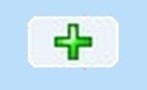
第二步:拖动进度条到您要开始剪切的时间点,单击"设置开始切割点"按钮,拖动进度条到您结束剪切的时间点,单击"设置结束切割点"按钮

提示:或者你可以直接在开始剪切点和结束剪切输入时间后开始剪切
第三步:单击"开始剪切"按钮
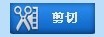
提示: 如果视频剪切不成功,说明要剪切的视频文件编码器很特殊,需要转换成常用格式(比如MP4格式等)再剪切
如何合并视频文件
第一步:选择"视频合并"界面

第二步:添加你要合并的视频文件
注意顺序,先添加的文件合并后也在前面
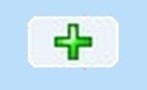
第三步:单击"开始合并"按钮

提示: 视频合并支持任意的不同视频格式之间的合并,比如你可以把FLV格式和MP4格式的视频合并在一起
【使用视频剪切合并器使用教程(剪切AVI,MP4,MKV,FLV,3GP等)】相关文章:
★ VirtualDubMod怎么使用 VirtualDubMod视频分离 字幕内嵌教程
★ 音频剪切合并大师有哪些作用 音频剪切合并大师功能详情介绍
★ PVAuthor 3.0 图文使用教程 (AVI转MP4格式)
